Verwalten von E-Mails auf der Apple Watch
Auswählen, welche Postfächer auf der Apple Watch angezeigt werden sollen
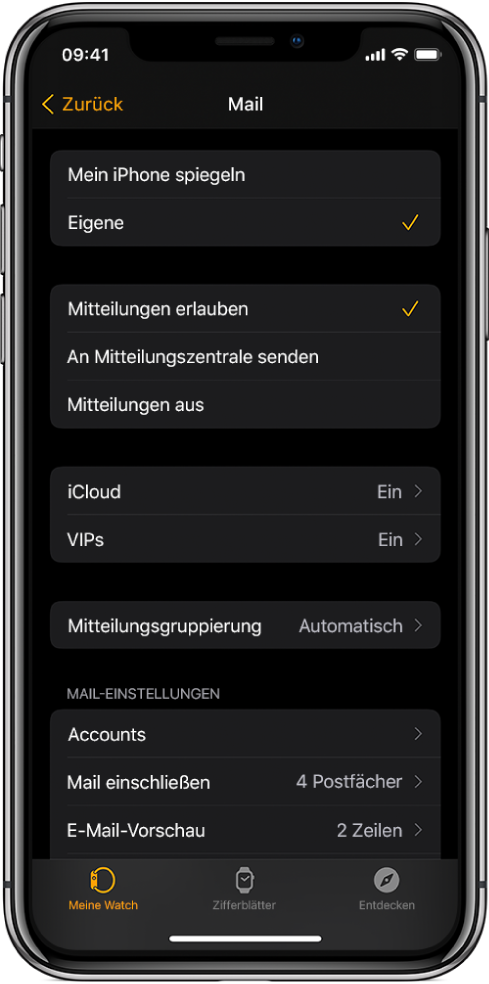
Öffne die Apple Watch-App auf deinem iPhone.
Tippe auf „Meine Watch“ und öffne „Mail“ > „Mail einschließen“.
Tippe auf die Accounts, die du unter „Accounts“ auf deiner Apple Watch sehen möchtest. Du kannst mehrere Accounts festlegen, z. B. iCloud und den Account, den du auf der Arbeit verwendest.
Wenn du möchtest, kannst du auf einen Account und dann auf bestimmte Postfächer tippen, um deren Inhalt auf deiner Apple Watch anzuzeigen.
Standardmäßig siehst du E-Mails von allen Postfächern. Du kannst auch festlegen, dass E-Mails von VIPs, markierte E-Mails, ungelesene E-Mails und mehr angezeigt werden.
Darüber hinaus kannst du die Accounts und Postfächer, die angezeigt werden sollen, direkt auf der Apple Watch auswählen. Öffne die App „Mail“ ![]() , scrolle nach unten, tippe auf „Bearbeiten“ und dann auf einen Account oder ein Postfach.
, scrolle nach unten, tippe auf „Bearbeiten“ und dann auf einen Account oder ein Postfach.
Bestimmte Accounts auf der Apple Watch anzeigen
Öffne die App „Mail“
 auf deiner Apple Watch.
auf deiner Apple Watch.Tippe auf „<“ oben links, um eine Liste der Accounts und Postfächer wie „Markiert“ oder „Ungelesen“ anzuzeigen.
Tippe auf einen Account oder ein Postfach, um die Inhalte anzuzeigen.
Um alle E-Mails aus allen Accounts anzuzeigen, tippe auf „Alle Postfächer“.
E-Mail löschen, als ungelesen oder gelesen markieren oder mit Markierung versehen
Öffne die App „Mail“ ![]() auf deiner Apple Watch, öffne eine E-Mail und scrolle nach unten, um folgende Aktionen auszuführen:
auf deiner Apple Watch, öffne eine E-Mail und scrolle nach unten, um folgende Aktionen auszuführen:
Eine E-Mail als ungelesen oder gelesen markieren: Tippe auf „Als ungelesen markieren“ oder auf „Als gelesen markieren“.
Wenn die E-Mail-Liste angezeigt wird, streichst du auf der E-Mail nach rechts und tippst auf
 oder auf
oder auf  .
.Eine E-Mail löschen: Tippe auf „E-Mail löschen“.
Wenn die E-Mail-Liste angezeigt wird, streichst du auf der E-Mail nach links und tippst auf
 .
.Eine E-Mail markieren: Tippe auf „Markieren“. (Du kannst die Markierung einer E-Mail auch wieder entfernen.)
Wenn die E-Mail-Liste angezeigt wird, streiche auf der E-Mail nach links und tippe auf
 .
.
Wenn du über eine Konversation streichst, wird die ausgewählte Aktion („Löschen“, „Markieren“, Gelesen“ oder „Ungelesen“) auf die gesamte Konversation angewendet.
Hinweise anpassen
Öffne die Apple Watch-App auf deinem iPhone.
Tippe auf „Meine Watch“, dann auf „Mail“ > „Eigene“. Tippe auf einen Account und aktiviere „Hinweise von [Name des Accounts]“.
Aktiviere oder deaktivieren Töne und Haptik.
E-Mail-Liste kürzen
Du kannst die Anzahl der Zeilen in der Vorschau aller E-Mails in der Liste reduzieren, um deine E-Mail-Liste kompakter zu machen.
Öffne die Apple Watch-App auf deinem iPhone.
Tippe auf „Meine Watch“, auf „Mail“ und dann auf „Nachrichtenvorschau“.
Wähle aus, ob nur eine Zeile oder zwei Zeilen oder keine angezeigt werden soll.
Bilder per Fernzugriff laden
Einige E-Mails können Links zu Online-Bildern enthalten. Wenn du das Laden von entfernten Bildern erlaubst, werden diese Bilder in der E-Mail angezeigt. Führe folgende Schritte aus, um diese Bilder zu erlauben:
Öffne die Apple Watch-App auf deinem iPhone.
Tippe auf „Meine Watch“, auf „Mail“, auf „Eigene“ und aktiviere dann „Entfernte Bilder laden“.
Hinweis: Das Laden von Bildern per Fernzugriff kann das Laden von E-Mails auf deine Apple Watch verlangsamen.
Nach Konversation organisieren
Führe die folgenden Schritte aus, wenn du alle Antworten auf eine E-Mail in einer Konversation zusammengefasst sehen möchtest:
Öffne die Apple Watch-App auf deinem iPhone.
Tippe auf „Meine Watch“, auf „Mail“, auf „Eigene“ und aktiviere dann „Nach Konversation“.
Dieses Handbuch laden: Apple Books
